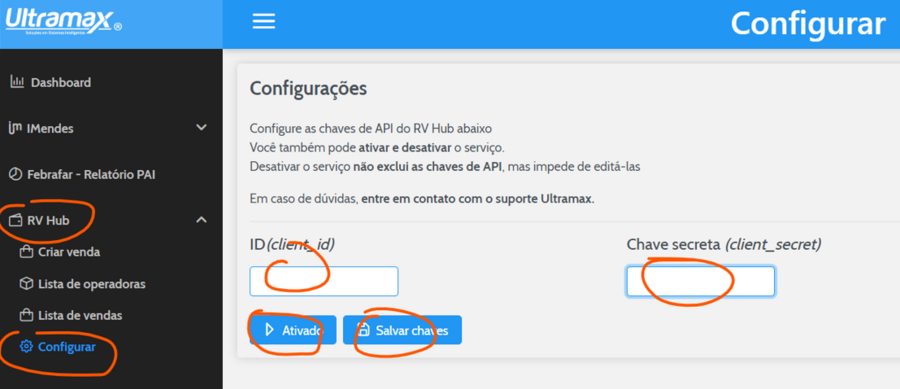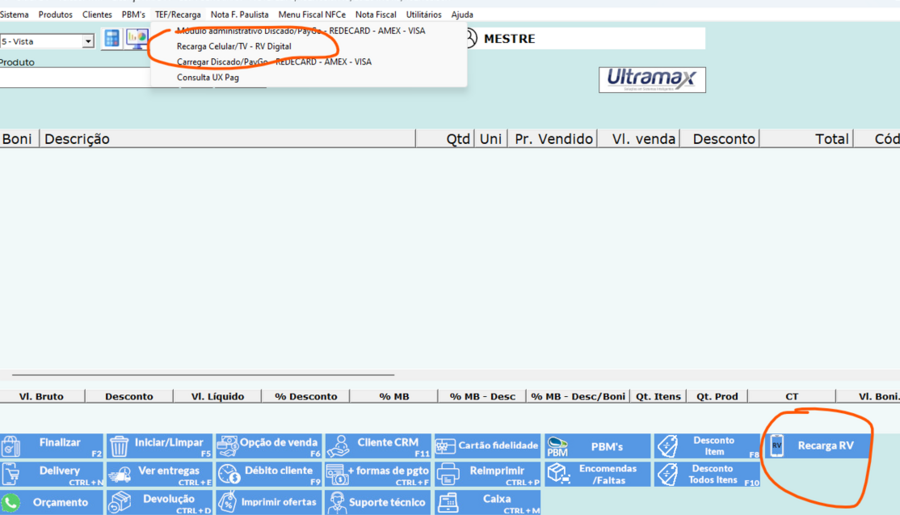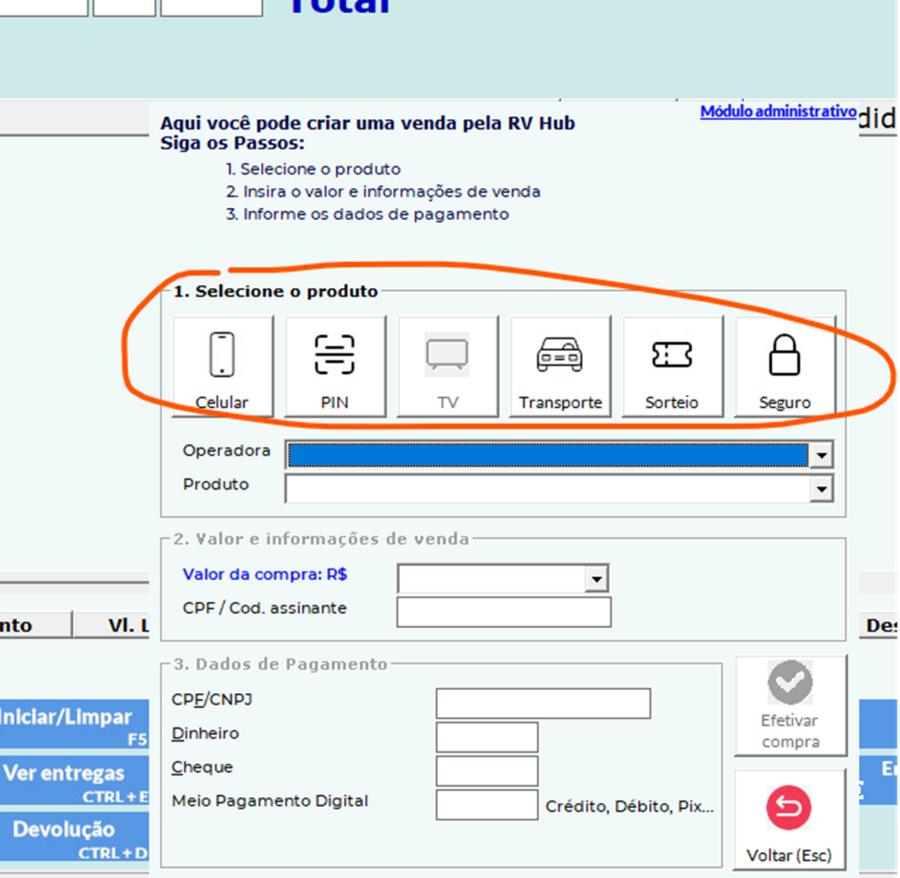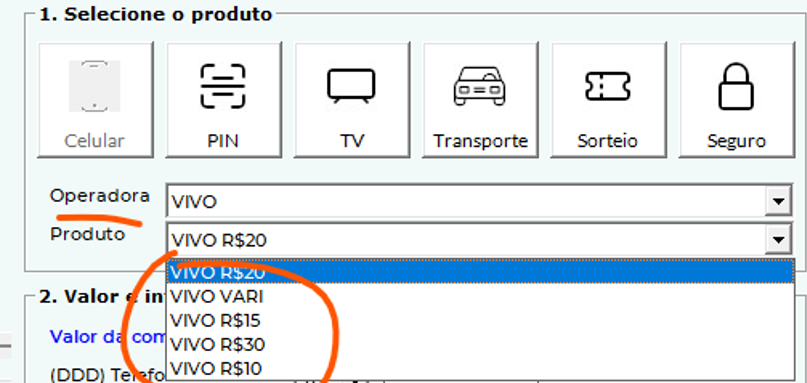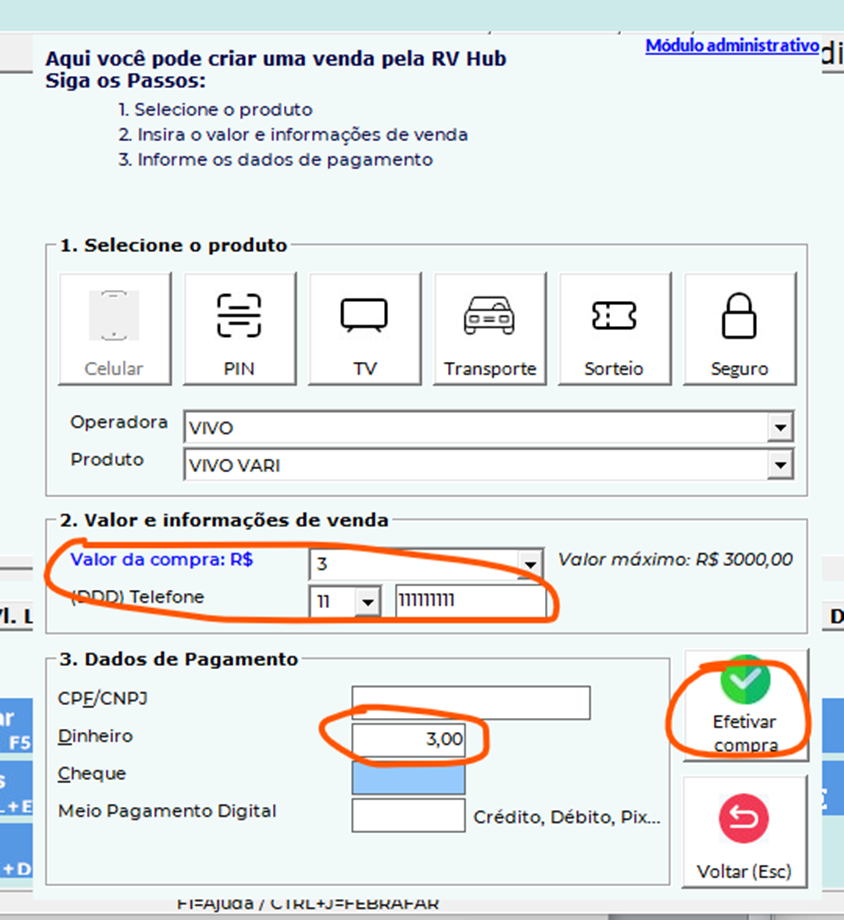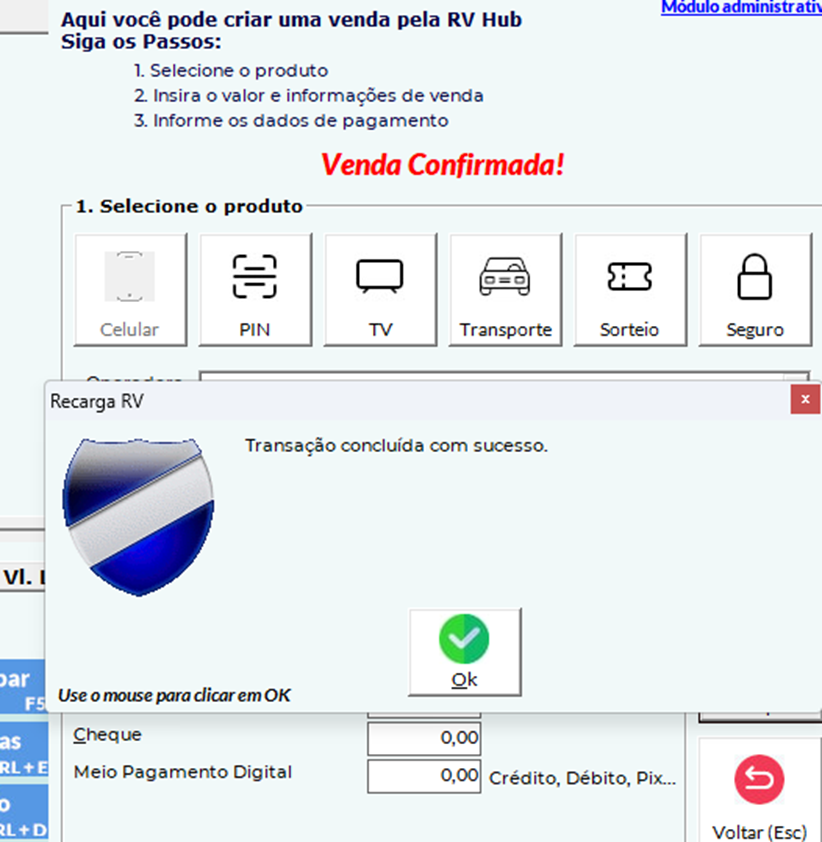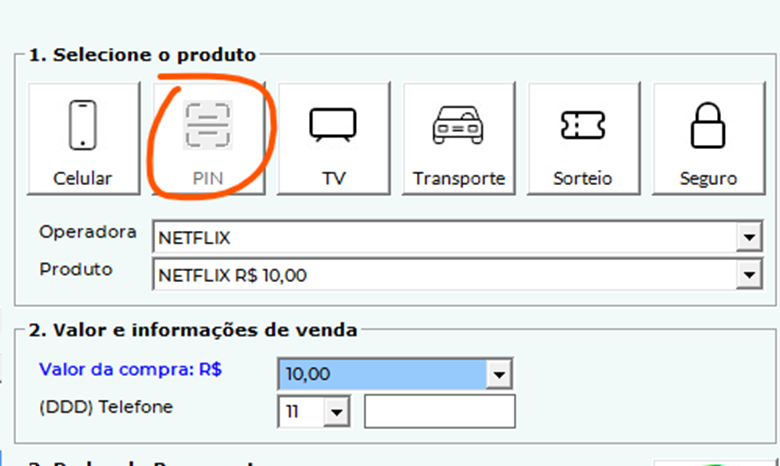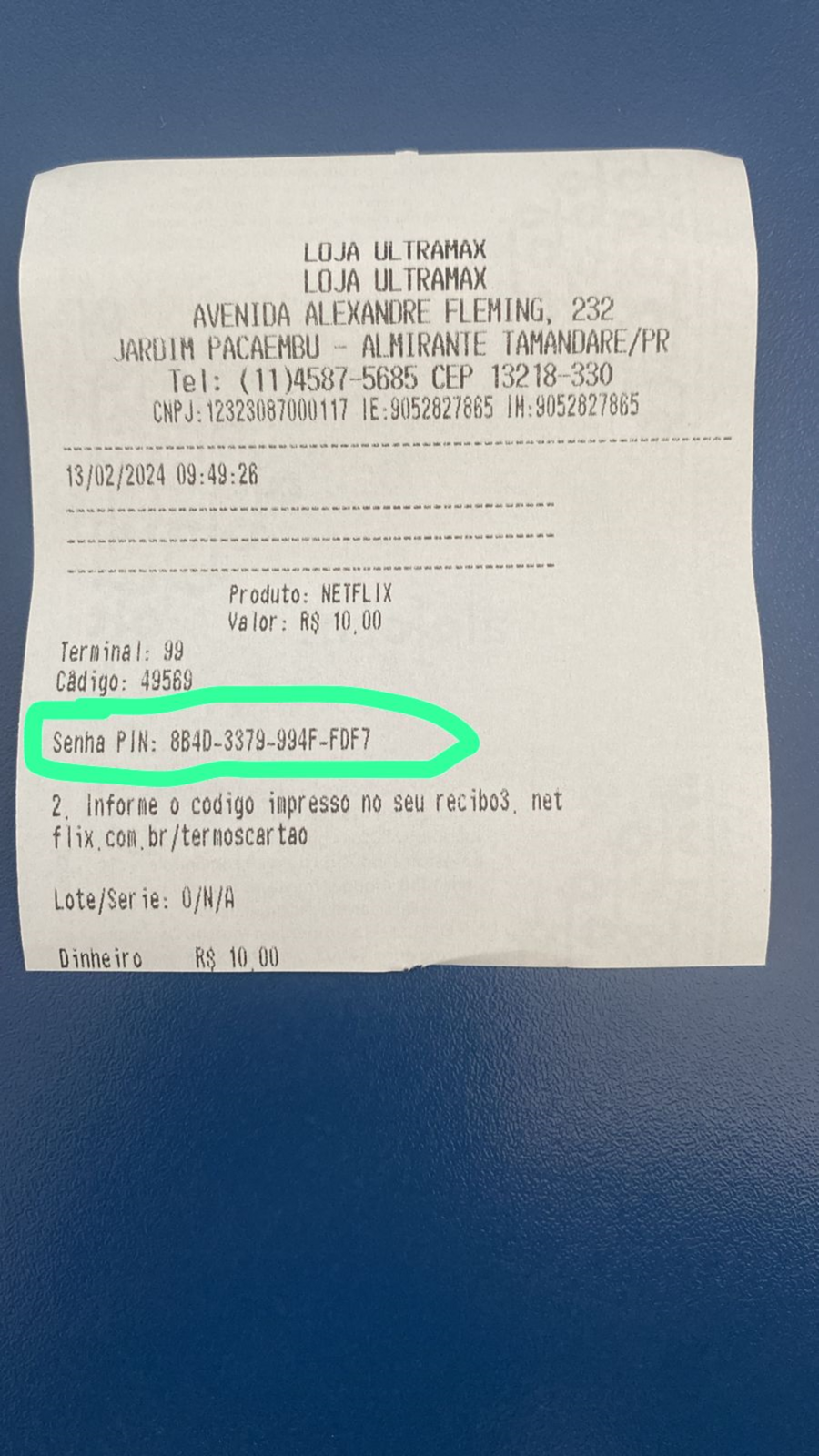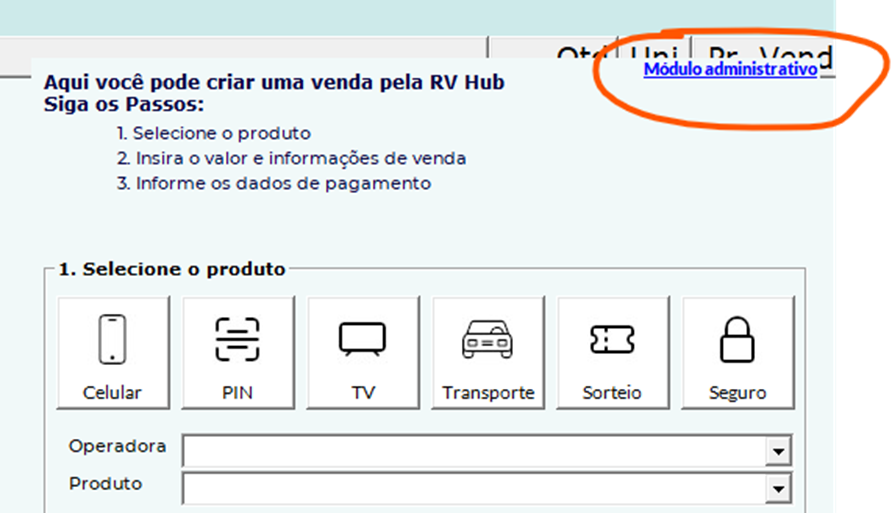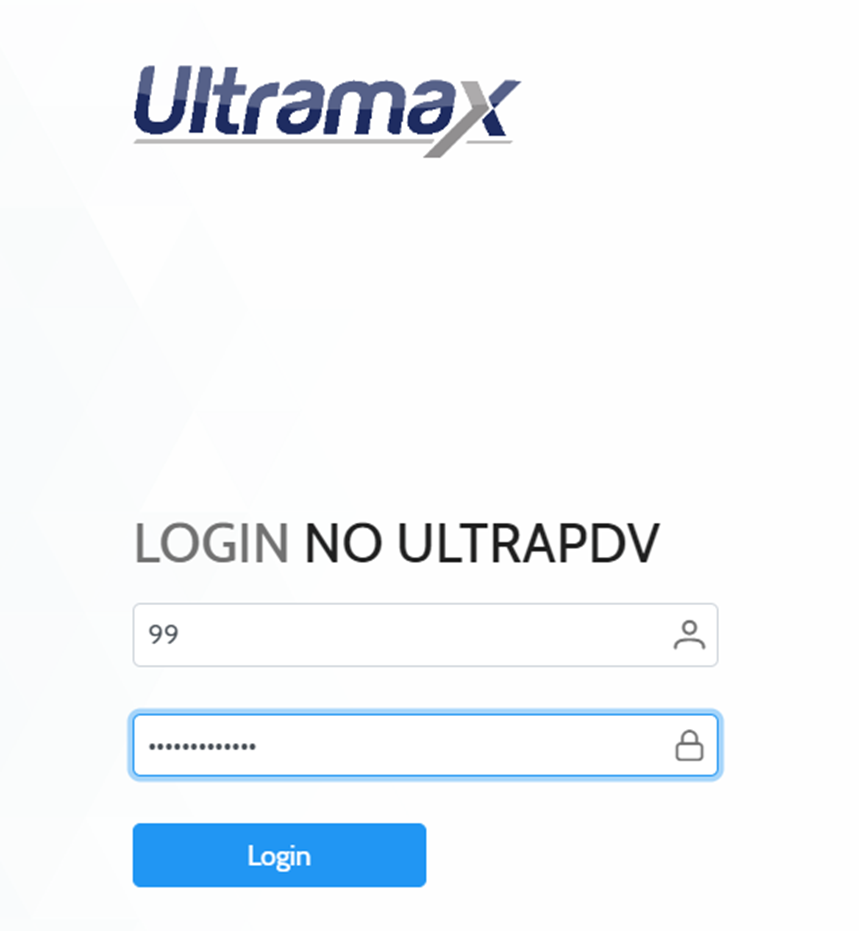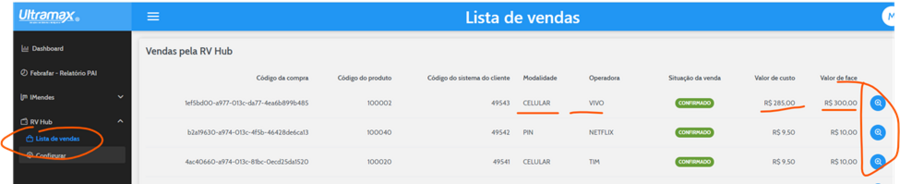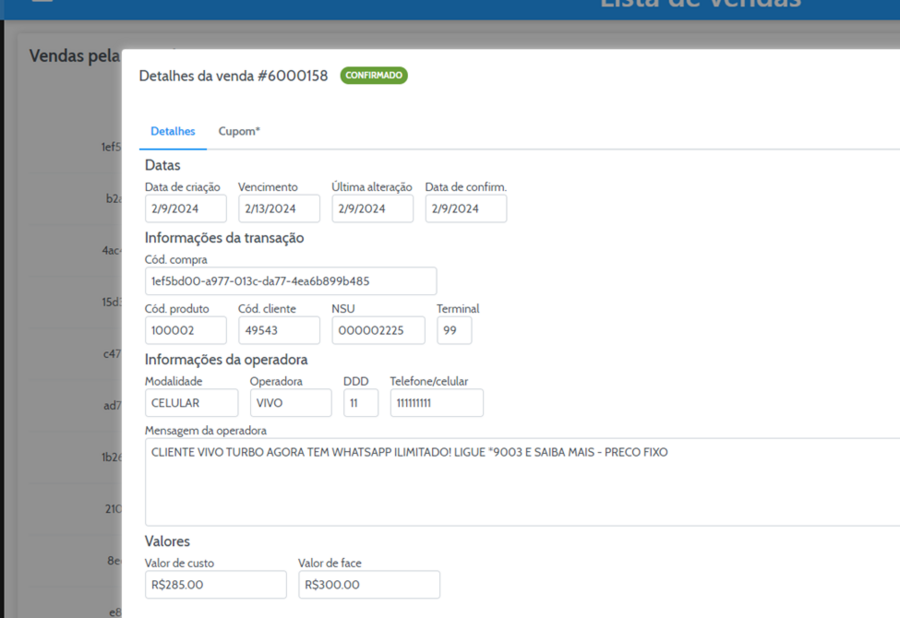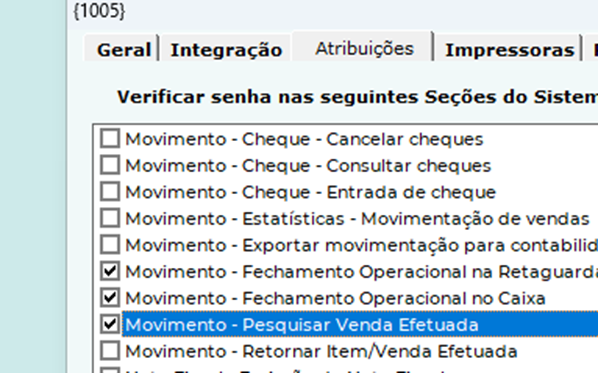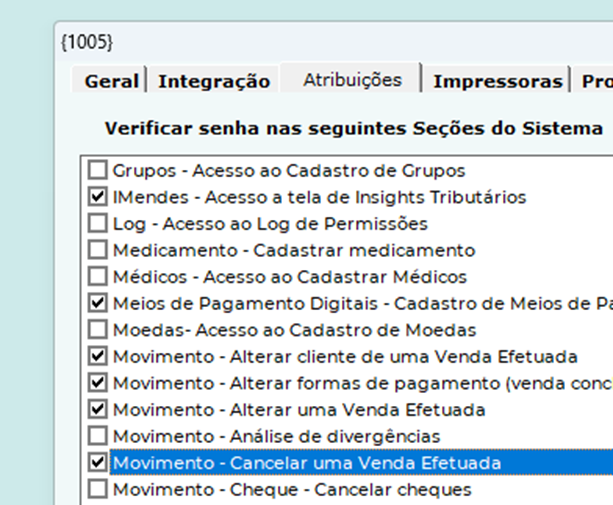Mudanças entre as edições de "UltraPDV - Recarga de celular e outras recargas com a RV Digital"
| Linha 1: | Linha 1: | ||
| − | + | == Vídeos relacionados == | |
| + | https://youtu.be/Nk1tx0z2RNI?si=kYCjCx5XYNeGKPC4 | ||
| − | ===Como Configurar | + | == Introdução == |
| + | Neste manual orientamos como configurar e usar a recarda de celular. | ||
| + | |||
| + | ''Obs.: Para habilitar o RV DIGITAL será necessário entrar em contato com nosso suporte técnico.'' | ||
| + | |||
| + | ==Como Configurar== | ||
Acessar o sistema web com usuário 999999 e a senha da ultramax configurando conforme a imagem abaixo: | Acessar o sistema web com usuário 999999 e a senha da ultramax configurando conforme a imagem abaixo: | ||
| Linha 8: | Linha 14: | ||
[[Arquivo:Imagefasdfadd.png|centro|900x900px]] | [[Arquivo:Imagefasdfadd.png|centro|900x900px]] | ||
| − | + | ==Como Utilizar== | |
| − | + | ===Recarga Celular=== | |
O acesso será pelo UltraPDV pelo menu '''TEF/RECARGA''' conforme abaixo ou pelo <u>botão na parte inferior do ultrapdv</u> '''RECARGA RV''' | O acesso será pelo UltraPDV pelo menu '''TEF/RECARGA''' conforme abaixo ou pelo <u>botão na parte inferior do ultrapdv</u> '''RECARGA RV''' | ||
[[Arquivo:Imageasdfasderrgr.png|centro|900x900px]] | [[Arquivo:Imageasdfasderrgr.png|centro|900x900px]] | ||
| Linha 26: | Linha 32: | ||
[[Arquivo:Imagegrrrrrr.png|centro]] | [[Arquivo:Imagegrrrrrr.png|centro]] | ||
| − | + | ===Demais recargas (Netflix e outros)=== | |
Para transações/compras do tipo PIN (Netflix, e outros) '''irá emitir no cupom um código''', <u>esse que é o código que o consumidor irá utilizar para resgatar/usar a compra que ele fez.</u> | Para transações/compras do tipo PIN (Netflix, e outros) '''irá emitir no cupom um código''', <u>esse que é o código que o consumidor irá utilizar para resgatar/usar a compra que ele fez.</u> | ||
| Linha 33: | Linha 39: | ||
[[Arquivo:Imagefaeedd.png|centro|1600x1600px]] | [[Arquivo:Imagefaeedd.png|centro|1600x1600px]] | ||
| − | + | ==Visualizar ou Cancelar transações incompletas== | |
Para visualizar as transações e confirmar caso tenha dúvida se foi confirmada ou não, acessar o módulo administrativo: | Para visualizar as transações e confirmar caso tenha dúvida se foi confirmada ou não, acessar o módulo administrativo: | ||
| Linha 50: | Linha 56: | ||
<u>Lembrando que para poder visualizar as transações o usuário precisa ter a permissão habilitada no sistema.</u> | <u>Lembrando que para poder visualizar as transações o usuário precisa ter a permissão habilitada no sistema.</u> | ||
| − | + | ===Permissão de operador=== | |
=====Visualizar===== | =====Visualizar===== | ||
| Linha 57: | Linha 63: | ||
'''Importante''': Para cancelar uma transação somente é possível caso a transação ainda não tenha sido impressa/confirmada, ou seja, somente pode cancelar caso tenha ocorrido algum problema de impressão e a transação não tenha sido efetivada. | '''Importante''': Para cancelar uma transação somente é possível caso a transação ainda não tenha sido impressa/confirmada, ou seja, somente pode cancelar caso tenha ocorrido algum problema de impressão e a transação não tenha sido efetivada. | ||
| − | + | ===Cancelar=== | |
Para poder cancelar uma transação o usuário precisa ter a permissão abaixo: | Para poder cancelar uma transação o usuário precisa ter a permissão abaixo: | ||
Edição atual tal como às 16h15min de 14 de fevereiro de 2024
Vídeos relacionados
https://youtu.be/Nk1tx0z2RNI?si=kYCjCx5XYNeGKPC4
Introdução
Neste manual orientamos como configurar e usar a recarda de celular.
Obs.: Para habilitar o RV DIGITAL será necessário entrar em contato com nosso suporte técnico.
Como Configurar
Acessar o sistema web com usuário 999999 e a senha da ultramax configurando conforme a imagem abaixo:
Link: http://servidor/ultrapdvcloud/ (onde SERVIDOR é o nome do servidor local da loja)
Como Utilizar
Recarga Celular
O acesso será pelo UltraPDV pelo menu TEF/RECARGA conforme abaixo ou pelo botão na parte inferior do ultrapdv RECARGA RV
Na tela seguinte selecione qual o produto que será feito a recarga:
Neste exemplo foi informado CELULAR, então na tela seguinte informar a operadora e o produto que será o valor da recarga:
Em seguida iInformar o número do telefone, valor da compra e a forma de pagamento, para concluir clique em EFETIVAR COMPRA:
Após confirmar caso seja aprovado aparecerá a tela de confirmação à seguir:
Também será impresso um comprovante conforme a imagem abaixo:
Demais recargas (Netflix e outros)
Para transações/compras do tipo PIN (Netflix, e outros) irá emitir no cupom um código, esse que é o código que o consumidor irá utilizar para resgatar/usar a compra que ele fez.
Segue abaixo um cupom com um EXEMPLO do tipo PIN:
Visualizar ou Cancelar transações incompletas
Para visualizar as transações e confirmar caso tenha dúvida se foi confirmada ou não, acessar o módulo administrativo:
OBS: Para poder visualizar as transações o usuário precisar ter a permissão habilitada no sistema.
(veja no final deste tutorial as permissões para habilitar).
Colocar código e senha do operador/usuário com permissão de visualização:
Será aberto a lista de vendas e então clicando na lupa (ícone azul à direita) será possível ver os detalhes:
Segue abaixo detalhes de uma venda:
Lembrando que para poder visualizar as transações o usuário precisa ter a permissão habilitada no sistema.
Permissão de operador
Visualizar
Para visualizar as movimentações efetuadas será necessário habilitar a permissão abaixo para o operador:
Importante: Para cancelar uma transação somente é possível caso a transação ainda não tenha sido impressa/confirmada, ou seja, somente pode cancelar caso tenha ocorrido algum problema de impressão e a transação não tenha sido efetivada.
Cancelar
Para poder cancelar uma transação o usuário precisa ter a permissão abaixo: